Είναι ένα κοινό πρόβλημα: μερικά πράγματα είναι πολύ δύσκολο να τα δεις. Συνήθως, είναι πολύ μακριά, πολύ σκοτεινά ή πολύ μικρά. Με μια λειτουργία που ονομάζεται Μεγεθυντικός φακός, το iPhone σας μπορεί να λειτουργήσει ως μεγεθυντικός φακός και βοήθημα όρασης. Δείτε πώς να το χρησιμοποιήσετε.
Πίνακας περιεχομένων
Τι είναι ο μεγεθυντικός φακός;
Ο μεγεθυντικός φακός είναι μια δυνατότητα προσβασιμότητας ενσωματωμένη στο iOS 10 και νεότερες εκδόσεις που σας επιτρέπει να χρησιμοποιείτε την κάμερα του iPhone σας ως αυτοσχέδιο μεγεθυντικό φακό ή τηλεσκόπιο. Μερικά άτομα με προβλήματα όρασης χρησιμοποιούν την εφαρμογή Κάμερα για παρόμοια λειτουργία, αλλά ο Μεγεθυντικός φακός περιλαμβάνει επιπλέον λειτουργίες που έχουν σχεδιαστεί ειδικά για να βοηθούν σε προβλήματα όρασης. Για παράδειγμα, μπορεί να χρειάζεστε βοήθεια για την ανάγνωση μικρού κειμένου σε ένα μενού ή σε μια μακρινή πινακίδα με μπερδεμένα χρώματα ή γράμματα χαμηλής αντίθεσης. Σε αυτές τις περιπτώσεις, ο Μεγεθυντικός φακός είναι ένα ιδανικό εργαλείο.
Πώς να ενεργοποιήσετε τον μεγεθυντικό φακό στο iPhone σας
Για να χρησιμοποιήσετε τον Μεγεθυντικό φακό, πρέπει πρώτα να τον ενεργοποιήσετε στις Ρυθμίσεις. Εκκινήστε τις Ρυθμίσεις πατώντας στο εικονίδιο του, το οποίο μοιάζει με γρανάζι. (Βρίσκεται συνήθως στην πρώτη σελίδα της αρχικής οθόνης ή στο Dock.)

Στις Ρυθμίσεις, σύρετε προς τα κάτω τη λίστα μέχρι να βρείτε την Προσβασιμότητα και πατήστε πάνω της.
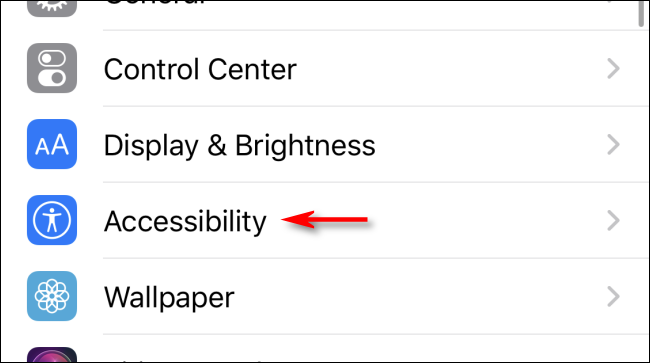
Στο μενού Προσβασιμότητα, πατήστε “Μεγεθυντικός φακός”. Στις ρυθμίσεις του Μεγεθυντικού φακού, πατήστε στον διακόπτη εναλλαγής Μεγεθυντικού φακού για να τον ενεργοποιήσετε.
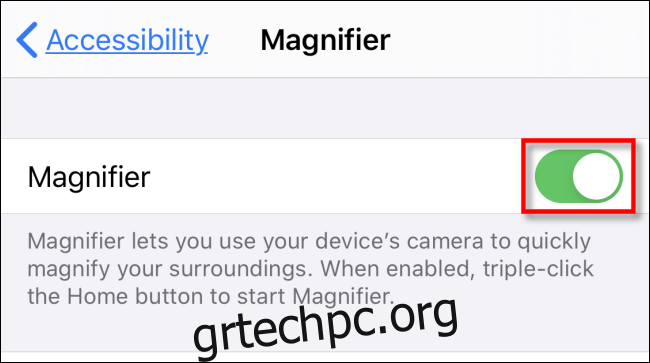
Μετά από αυτό, βγείτε από τις Ρυθμίσεις επιστρέφοντας στην Αρχική οθόνη.
Πώς να εκκινήσετε γρήγορα τον μεγεθυντικό φακό στο iPhone σας
Μόλις ενεργοποιηθεί ο Μεγεθυντικός φακός στις Ρυθμίσεις, υπάρχουν δύο τρόποι εκκίνησης: ένας ειδικός συνδυασμός κουμπιών και μια συντόμευση του Κέντρου Ελέγχου.
Για τον συνδυασμό κουμπιών, ο τρόπος εκκίνησης εξαρτάται από τον τύπο του iPhone που έχετε.
iPhone με κουμπί Home: Πατήστε το κουμπί Home τρεις φορές.
iPhone χωρίς κουμπί Home: Πατήστε το πλευρικό κουμπί τρεις φορές.
Μόλις πατήσετε το σωστό κουμπί τρεις φορές, ο Μεγεθυντικός φακός θα εμφανιστεί στην οθόνη.
Πώς να εκκινήσετε τον μεγεθυντικό φακό χρησιμοποιώντας το Κέντρο ελέγχου
Μπορείτε επίσης να εκκινήσετε τον Μεγεθυντικό φακό από το Κέντρο Ελέγχου εάν ενεργοποιήσετε τη συντόμευση στις Ρυθμίσεις. Για να το κάνετε αυτό, μεταβείτε στις Ρυθμίσεις > Κέντρο ελέγχου > Προσαρμογή στοιχείων ελέγχου. Στη λίστα “Περισσότερα στοιχεία ελέγχου”, εντοπίστε το “Μεγεθυντικός φακός” και πατήστε πάνω του. Στη συνέχεια θα προστεθεί στη λίστα “Συμπερίληψη” στο επάνω μέρος της σελίδας.

Μόλις ενεργοποιηθεί, ξεκινήστε το “Κέντρο Ελέγχου” σε iPhone με ένα κουμπί Αρχική σελίδα, σύροντας προς τα πάνω από το κάτω μέρος της οθόνης. Σε iPhone χωρίς κουμπί Home, κάντε σάρωση προς τα κάτω από την επάνω δεξιά γωνία της οθόνης. Πατήστε στο εικονίδιο του μεγεθυντικού φακού για να εκκινήσετε τον Μεγεθυντικό φακό.
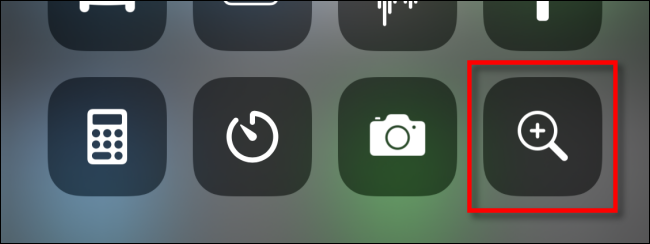
Πώς να χρησιμοποιήσετε τον μεγεθυντικό φακό
Μόλις εκκινήσετε τον Μεγεθυντικό φακό, θα δείτε μια οθόνη που μοιάζει πολύ με την εφαρμογή Κάμερα της Apple. Ο μεγεθυντικός φακός χρησιμοποιεί το ενσωματωμένο υλικό της κάμερας του iPhone σας για να εμφανίζει ό,τι δείχνετε στην οθόνη. Μπορεί να χρησιμοποιηθεί σε κάθετο ή οριζόντιο προσανατολισμό.

Ακριβώς κάτω από την περιοχή ζωντανής εικόνας, θα βρείτε μια μικρή περιοχή ελέγχου. Το ρυθμιστικό στο επάνω μέρος λειτουργεί ως δυνατότητα ζουμ, αλλάζοντας το μέγεθος της εικόνας. Από αριστερά προς τα δεξιά κάτω από αυτό, βλέπετε τα ακόλουθα στοιχεία ελέγχου:
Κουμπί φωτός (εικονίδιο αστραπής): Αυτό ενεργοποιεί το LED του iPhone σας για φωτισμό σε σκοτεινή ρύθμιση.
Κουμπί εστίασης κλειδώματος (εικονίδιο λουκέτου): Αυτό κλειδώνει την εστίαση σε ένα αντικείμενο που έχετε πατήσει ακόμα κι αν μετακινήσετε την εικόνα.
Κουμπί παγώματος πλαισίου (κύκλος): Αυτό παγώνει τη ζωντανή εικόνα, ώστε να μπορείτε να την βλέπετε σταθερά, να προσαρμόζετε το μέγεθος ζουμ και πολλά άλλα.
Κουμπί φίλτρων (τρεις αλληλοσυνδεόμενοι κύκλοι): Αυτό ανοίγει ένα μενού που σας επιτρέπει να προσαρμόσετε τη φωτεινότητα και την αντίθεση, να αντιστρέψετε τα χρώματα στην εικόνα ή να εφαρμόσετε φίλτρα χρώματος που μπορούν ενδεχομένως να βοηθήσουν άτομα με αχρωματοψία ή άλλα προβλήματα όρασης.

Κατά την προβολή μιας ζωντανής εικόνας, μπορείτε να κάνετε μεγέθυνση και σμίκρυνση χρησιμοποιώντας είτε τη χειρονομία τσίμπημα για ζουμ είτε τη γραμμή ολίσθησης.

Και αν παγώσετε την εικόνα χρησιμοποιώντας το κουμπί κύκλου, μπορείτε να κάνετε μεγέθυνση και σμίκρυνση και να μετακινήσετε την παγωμένη εικόνα με τα δάχτυλά σας για να δείτε καλύτερα κάτι, ακόμα κι αν δεν το κεντρίσατε τέλεια την πρώτη φορά.
Μπορείτε επίσης να αποθηκεύσετε ή να μοιραστείτε την εικόνα που έχετε παγώσει κρατώντας το δάχτυλό σας πατημένο στην εικόνα μέχρι να εμφανιστεί ένα μικροσκοπικό συννεφάκι με τις επιλογές “Αποθήκευση εικόνας” και “Κοινή χρήση”. Πατήστε στην επιλογή που θέλετε να χρησιμοποιήσετε.

Εάν δυσκολεύεστε να προσδιορίσετε ορισμένες λεπτομέρειες στη ζωντανή σκηνή ή μια εικόνα που έχετε παγώσει, πατήστε στους τρεις κύκλους στην κάτω δεξιά γωνία της οθόνης και θα βρείτε μια εντυπωσιακή σειρά επιλογών φίλτρου χρώματος.
Τα δύο ρυθμιστικά ελέγχουν τη φωτεινότητα και την αντίθεση της εικόνας, ενώ τα χρωματικά φίλτρα αλλάζουν τον χρωματικό τόνο της εικόνας. Περιλαμβάνουν επιλογές λευκό/μπλε, κίτρινο/μπλε, κλίμακα του γκρι, κίτρινο/μαύρο και κόκκινο/μαύρο.

Μπορείτε επίσης να αντιστρέψετε τα χρώματα της εικόνας (κάνοντάς την αρνητική εικόνα) με οποιαδήποτε από τις επιλογές φίλτρου χρώματος πατώντας το κουμπί στην κάτω αριστερή γωνία που μοιάζει με δύο τετράγωνα με κυρτά βέλη μεταξύ τους.

Εάν θέλετε να βγείτε από τις επιλογές των φίλτρων χρώματος, πατήστε στους τρεις κύκλους στην κάτω δεξιά γωνία της οθόνης και θα επιστρέψετε στις αρχικές επιλογές ελέγχου.
Όταν τελειώσετε εντελώς με τον Μεγεθυντικό φακό, μπορείτε να βγείτε από το βοηθητικό πρόγραμμα σε ένα iPhone με ένα κουμπί Home πατώντας μία φορά το κουμπί Home. Σε iPhone χωρίς κουμπί Home, σύρετε το δάχτυλό σας προς τα πάνω από το κάτω μέρος της οθόνης μέχρι να εμφανιστεί η Αρχική οθόνη.
Το καλύτερο από όλα είναι ότι μπορείτε να επιστρέψετε στον Μεγεθυντικό φακό γρήγορα όποτε θέλετε (εφόσον είναι ενεργοποιημένος), είτε χρησιμοποιώντας το συνδυασμό κουμπιών είτε καλώντας το Κέντρο Ελέγχου. Ο μεγεθυντικός φακός λειτουργεί ακόμη και στην οθόνη κλειδώματος. Είναι μόνο μια ακόμη δυνατότητα προσβασιμότητας iPhone που μπορεί να κάνει τη ζωή πιο εύκολη για όλους.

